Skelbimas
Taigi jūs įdiegėte „Linux“ pažadėdami, kad tam reikia mažiau sistemos išteklių nei „Windows“. Kodėl jūsų sistemoje staiga trūksta RAM?
Nepanikuokite! „Linux“ nevalgo jūsų RAM. Norėdami suprasti tik tai, kas vyksta, turėsime pažvelgti, kaip „Linux“ tvarko atmintį.
Kaip peržiūrėti nemokamą RAM
Kaip ir bet kuriame „Linux“, yra keli būdai, kaip patikrinti, kiek naudojama RAM. Jei esate iš komercinės operacinės sistemos, gali būti lengviau atidaryti programą, panašią į „Windows“ užduočių tvarkytuvę arba „macOS Activity Monitor“. Šios programos pavadinimas priklauso nuo kurią „Linux“ darbalaukio aplinką naudojate.
GNOME, plačiausiai naudojamoje parinktyje, atidarykite programą, vadinamą Sistemos monitorius. KDE, panašiai kaip ir visišką funkciją, naudokite Konsole vietoj to. Kitose darbalaukio aplinkose yra panašūs įrankiai įvairiais pavadinimais.
Norėdami pasirinkti požiūrį, kuris veikia nepriklausomai nuo jūsų darbalaukio aplinkos, galite kreiptis į komandinę eilutę. Atidarykite Terminalas programą ir įveskite šią komandą.
LaisvasPamatysite rezultatus, kurie atrodo maždaug taip. Skaičiai keisis priklausomai nuo to, kiek RAM turi jūsų kompiuteryje, ir nuo aktyvių programų skaičiaus.
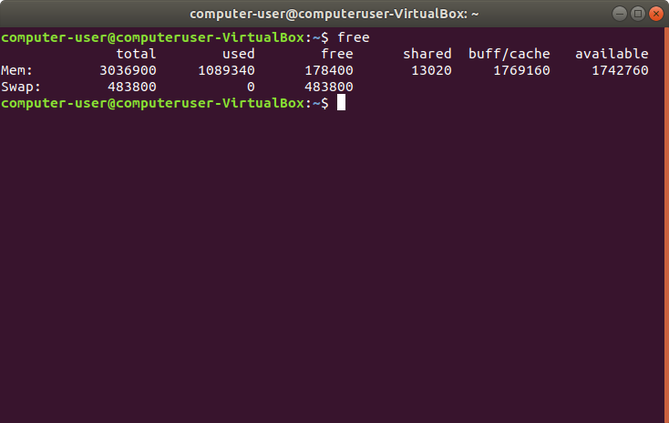
Norėdami nuodugniau pažvelgti į savo RAM, pabandykite tai:
katė / proc / meminfoAukščiau pateikta komanda įkelia tą patį failą, kurį Laisvas komanda naudojama norint pamatyti, kiek atminties yra jūsų kompiuteryje.
Jei jūsų skaičiai atrodo stulbinantys, gali atrodyti, kad „Linux“ suvalgė jūsų RAM. Tarkime, kad turite 4 GB RAM, o naudojama 3,9 GB. Atrodo, kad tik 0,1 GB nemokama papildomoms programoms! Atrodo, kad esate viena programa, leidžianti greitai sustabdyti kompiuterį.
Pažiūrėk dar kartą. Šį kartą atkreipkite dėmesį į stulpelį „turimas“. Čia galite pastebėti, kad iš tikrųjų turite 1 GB duomenų, skirtų programoms. Bet kaip? Viskas priklauso nuo to kaip Linux valdo ir naudoja RAM Viskas, ką reikia žinoti apie RAM ir atminties valdymąRAM yra jūsų kompiuterio trumpalaikė atmintis. Taigi atminties valdymas daro didelę įtaką sistemos veikimui. Čia paaiškiname, kaip veikia RAM ir ar galite ką nors padaryti, kad padidintumėte jo efektyvumą. Skaityti daugiau .
Kaip Linux naudoja RAM
Tai, kaip „Linux“ naudoja RAM, nedaug skiriasi nuo „Windows“ ir kitas operacines sistemas. Tačiau skirtingos sistemos skirtingai apibūdina tai, kas vyksta.
Kai jūsų kompiuteryje pastebima, kad šiuo metu nenaudojama RAM, ji dalį šios vietos skiria disko kaupimui talpykloje. Tokiu būdu programos saugo duomenis greičiau pasiekiamoje vietoje, todėl sistema veiks greičiau ir sklandžiau. Kai kitoms programoms reikia daugiau atminties, jos iš disko talpyklos pasiima reikiamą kiekį taip, tarsi ji sėdėtų nenaudojama.
Kitaip tariant, „Linux“ šią tuščią vietą tinkamai panaudoja laisvalaikiu. Kodėl visa ši laisva atmintis gali būti iššvaistyta?
Norėdami sužinoti, kiek vietos yra naudojama tokiu būdu, pažiūrėkite į stulpelį „buff / cache“. Tai RAM kiekis, skirtas buferiams ir talpyklai tuo metu, kai vykdėte komandą. Idėja, kad išvalius šią vietą gali būti naudinga, yra paplitęs klaidingas supratimas apie RAM.
Skirtumas tarp laisvos ir turimos RAM
Dabar, kai jūs visi susivokėte, vis tiek lengva supainioti. Aš suprantu. Štai kaip „Linux“ mato jūsų RAM.
- Naudota: RAM, kurią šiuo metu naudoja programa.
- Galima: RAM, kuri gali būti naudojama disko talpykloje, tačiau gali būti atlaisvinta programoms.
- Laisvas: RAM, kurios nenaudoja programa, ar disko talpyklos kaupimas.
Nemokami ir prieinami gali atrodyti kaip sinonimai, tačiau yra techninių skirtumų. Pirmoji yra atmintis, kuri išvis nenaudojama. Pastaroji yra šiuo metu naudojama atmintis, tačiau prireikus gali lengvai atsidaryti. Kasdieniniam naudojimui tikrai svarbu pastarasis.
Kaip išvalyti RAM atminties talpyklą ir buferį
Tarkime, dėl bet kokios priežasties vis tiek norite išvalyti RAM, kurią „Linux“ branduolys naudoja savo buferiams ir talpyklai. Aišku, jei tai darysite, tai turės neigiamos įtakos našumui. Jei norite, kad jūsų sistema veiktų optimaliai, palikite viską.
Jūs vykdysite šias komandas kaip sistemos administratorius.
Norėdami išvalyti puslapio talpyklą, įveskite šią komandą:
echo 1> / proc / sys / vm / drop_cachesNorėdami išvalyti protezus ir indus, pakeiskite skaičių į 2:
echo 2> / proc / sys / vm / drop_cachesJei norite išvalyti puslapių talpyklą, panaikinimus ir įdėklus kartu, pakeiskite skaičių į 3:
echo 3> / proc / sys / vm / drop_cachesJei šios komandos nepagerina jūsų kompiuterio sklandumo, kodėl jas paleiskite? Tai yra būdas palyginti kompiuterio našumą atlikus pakeitimą nereikia iš naujo paleisti. Jei neatliekate palyginimo ar testuojate savo kompiuterio, nėra daug priežasčių nerimauti.
Kaip peržiūrėti ir uždaryti programas
Ar visa tai reiškia, kad jums nereikia tikrinti RAM ir valdyti atminties „Linux“? Ne visai.
Nors „Linux“ žino, kaip optimizuoti RAM, tai dar nereiškia, kad jūsų programos tai daro. Kartais jūsų naršyklė užims visą jūsų atmintį. Žaidimas gali užšalti neatlaisvindamas jokių sistemos išteklių. Bandant įkelti nepaprastai didelį paveikslėlį, vaizdo žiūrėtojas gali kabėti.
Norėdami pamatyti, kurios programos sunkina jūsų kompiuterį, išbandykite viršuje komanda:
viršujeRezultatai atrodys maždaug taip.
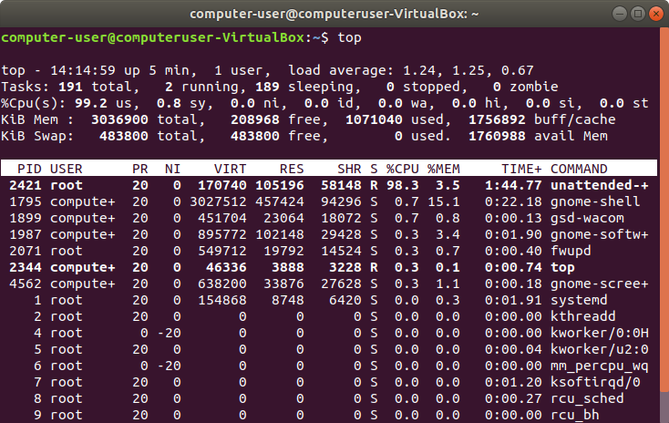
Dabar, kai pastebėjote probleminę programą, ką galite padaryti su ja? Viena galimybė yra naudoti nužudyti komanda. Norėdami tai padaryti, atkreipkite dėmesį į PID numerį, kuris atsirado šalia programos, kai įvedate viršuje. Jums to reikės.
nužudyti -9 2470Arba galite naudoti Killall komanda uždaryti programą naudojant jos pavadinimą.
„Killall Firefox“Pagerinkite „Linux“ sistemos našumą dar labiau
Skirtingai nuo daugelio dalykų gyvenime, kompiuterio atmintis daugiau ar mažiau valdo pati. Čia mes ieškojome būdų, kaip pamatyti, kas vyksta, ir, kai reikia imtis veiksmų, žengti į vietą. Dabar jūs žinote, kaip pamatyti, kiek atminties yra naudojama ir kokios programos ją naudoja. Taip pat galite atlikti keletą žingsnių, kad sustabdytumėte veiklą, kuri užima vietą.
Tačiau aukščiau išvardyti įrankiai vargu ar atitinka tai, kas yra „Linux“ įrankių dėžėje. Peržiūrėkite mūsų straipsnius apie pagreitinti lėtą „Linux“ kompiuterį Ubuntu bėga lėtai? 5 patarimai, kaip pagreitinti jūsų „Linux“ asmeninį kompiuterįNašumo problemos jus vargina? Reikia išspausti daugiau iš savo „Ubunty“ sistemos, bet nežinai, nuo ko pradėti? Štai penki dalykai, kuriuos galite padaryti, kad „Ubuntu“ bėgtų dideliu greičiu. Skaityti daugiau ir atnaujinti „Linux“ branduolį, kad jis būtų geresnis Kaip atnaujinti "Linux" branduolį, kad pagerėtų sistemos veikimas„Linux“ branduolys yra reguliariai išleidžiamas, siūlant naujas funkcijas ir patobulinimus, kurių jums reikia laukti naujoje platinimo versijoje - nebent rankiniu būdu atnaujinate „Linux“ branduolį. Mes jums parodysime kaip. Skaityti daugiau .
Bertelis yra skaitmeninis minimalistas, rašantis iš nešiojamojo kompiuterio su fizinio privatumo jungikliais ir laisvosios programinės įrangos fondo patvirtinta OS. Jis vertina funkcijų etiką ir padeda kitiems kontroliuoti jų skaitmeninį gyvenimą.


